
Joseph Goodman
0
2457
76
 Spuštění blogu nebo webových stránek WordPress není na začátku tak velkým problémem. Je to vlastně docela jednoduché. Nainstalujete WordPress na webový server, nahrajete a nainstalujete motiv, začnete blogovat a váš web bude spuštěn. První dva roky je to hračka. Pravděpodobně nemáte úspěšný blog Jak vytvořit úspěšný nasycený blog Jak vytvořit úspěšný nasycený blog Kurátor obsahu je ve zkratce výběr a výběr obsahu z celého webu a jeho sdílení se svými následovníky. Spuštění kurátorského blogu není jen o nalezení zajímavého obsahu ke sdílení. Vyžaduje to ... od prvního dne, ale víte co - pokud jste dobrým spisovatelem, provoz začíná přicházet. Než to víte, máte slušné malé následování.
Spuštění blogu nebo webových stránek WordPress není na začátku tak velkým problémem. Je to vlastně docela jednoduché. Nainstalujete WordPress na webový server, nahrajete a nainstalujete motiv, začnete blogovat a váš web bude spuštěn. První dva roky je to hračka. Pravděpodobně nemáte úspěšný blog Jak vytvořit úspěšný nasycený blog Jak vytvořit úspěšný nasycený blog Kurátor obsahu je ve zkratce výběr a výběr obsahu z celého webu a jeho sdílení se svými následovníky. Spuštění kurátorského blogu není jen o nalezení zajímavého obsahu ke sdílení. Vyžaduje to ... od prvního dne, ale víte co - pokud jste dobrým spisovatelem, provoz začíná přicházet. Než to víte, máte slušné malé následování.
Nemusíte být profesionálním blogerem Umění vytváření úspěšného blogu - Tipy od profesionálů [Funkce] Umění vytváření úspěšného blogu - Tipy od profesionálů [Funkce] Ve snaze porozumět magickým složkám, které tvoří recept o úspěšném webu, vyšel jsem hledat úspěšné blogery, kteří vytvořili populární, ziskové weby. Plody toho… od prvního dne, ale s dostatečným odhodláním, vytrvalou vytrvalostí a dobrým starým tukem na lokty, to zvládnete. Cesta na tento vrchol úspěchu je však drsná. Zjistíte, že váš provoz nakonec převyšuje kapacitu vašeho sdíleného webhostingu. Poté se dozvíte, že bezplatná zpravodajská služba, do které jste se zaregistrovali, nemůže zvládnout nahromaděné zatížení publika.
A pak jsou tu i blogové příspěvky. To, co začalo jako několik desítek článků, se nakonec promění ve stovky. A po několika letech máte více než jeden až dva tisíce článků a vaše stránky rostou exponenciálně. Už si ani nemůžete vzpomenout na ty dřívější články. Váš web se mohl v průběhu let vyvíjet a struktura vašich článků se změnila, ale ty první články se nezměnily. Možná se některé odkazy rozbily. Možná některé obrázky zmizely. Faktem je, že pokud nevíte, jak dotazovat svou databázi blogů WordPress, pak možná neuvidíte vše, co se na vašem webu děje, a možná nebudete moci svůj blog správně spravovat..
Naštěstí většina webových hostitelů vám poskytuje přístup k vaší databázi prostřednictvím phpMyAdmin a následující dotazy na databázi WordPress vám mohou pomoci udržet lepší karty na všech vašich tisících příspěvků.
Sledování vašich příspěvků pomocí databázových dotazů WordPress
Následující tipy, jak používat phpMyAdmin k dotazování na databázi WordPress, nemají za cíl nic invazivního nebo nebezpečného. To jsou v podstatě dotazy, které můžete použít k vyhledání konkrétních příspěvků ve svém blogu, které mohou být pohřbeny během několika let od záznamů, které by trvalo najít, když vyhledávací nástroj WordPress není dostatečně efektivní.
V některých případech, jak popíšu níže, možná budete chtít dělat věci jako najít všechny spamové komentáře na svém blogu, abyste je mohli smazat, najít nepoužívané značky, najít každý jednotlivý článek napsaný konkrétním autorem nebo uvnitř konkrétní kategorie a mnohem více. Jakmile pochopíte, jak strukturovat tyto dotazy, stává se z něj nesmírně cenný nástroj, který umožňuje kopat data z vašeho obrovského blogu.
Spuštění dotazů SQL phpMyAdmin
Když přejdete na webového hostitele a přistupujete k nástroji phpMyAdmin, v levé nabídce se zobrazí všechny dostupné databáze. Klikněte na svou databázi WordPress a uvidíte všechny tabulky WordPress, z nichž můžete vyhledávat data.
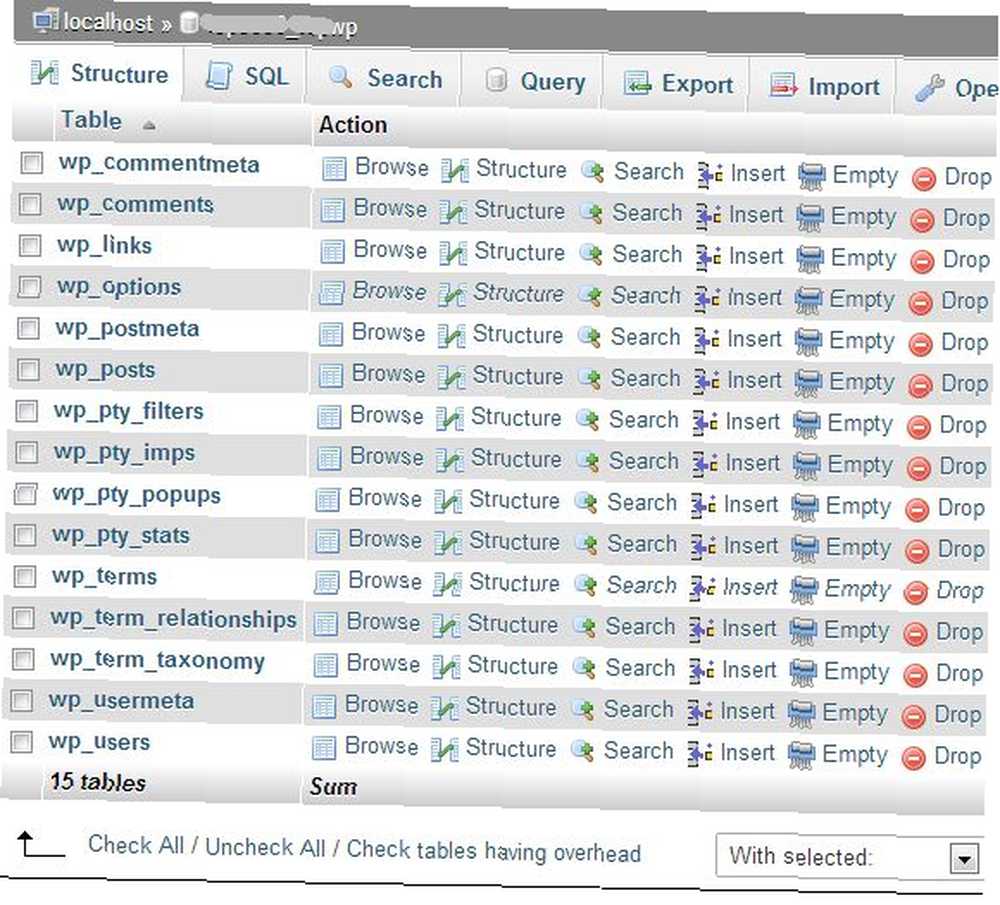
Chcete-li spustit dotazy, které budu popisovat v tomto článku, stačí kliknout na kartu SQL a zobrazí se pole, kam můžete dotazy vložit. Můžete je zkopírovat přímo z tohoto článku a vložit je do svého vlastního dotazového pole, pokud chcete.
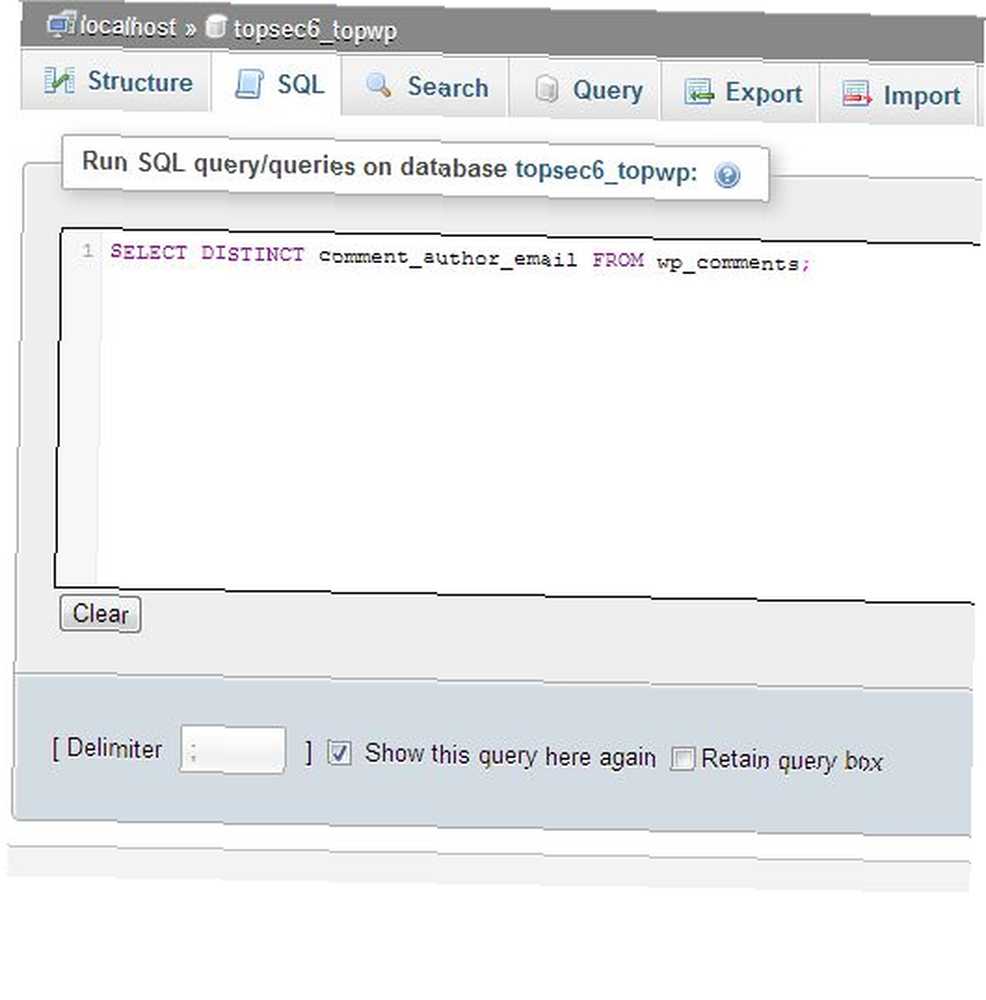
Teď, když jste připraveni zpracovat své vlastní dotazy, pojďme se rozjet!
Extrahujte e-mailové adresy zanechané komentátory
V průběhu let dostanete od čtenářů spoustu komentářů a většina z těchto čtenářů poskytne jejich e-mailovou adresu, když zveřejní příspěvek na váš blog. Mnoho bloggerů to ani nepřemýšlí, ale pokud to vezmete v úvahu, váš blog vybudoval jednu z nejcennějších forem marketingu, která je k dispozici pro jakoukoli firmu - seznam adres. Všechny tyto e-mailové adresy můžete extrahovat z komentářů na svém blogu spuštěním jednoduchého dotazu:
VYBRAT DISTINCT comment_author_email OD WP_comments;Výsledný seznam vám poskytne každou jednotlivou e-mailovou adresu, o které jste nikdy nevěděli, že ji máte. V mém případě to bylo přes 2 000 e-mailových adres.
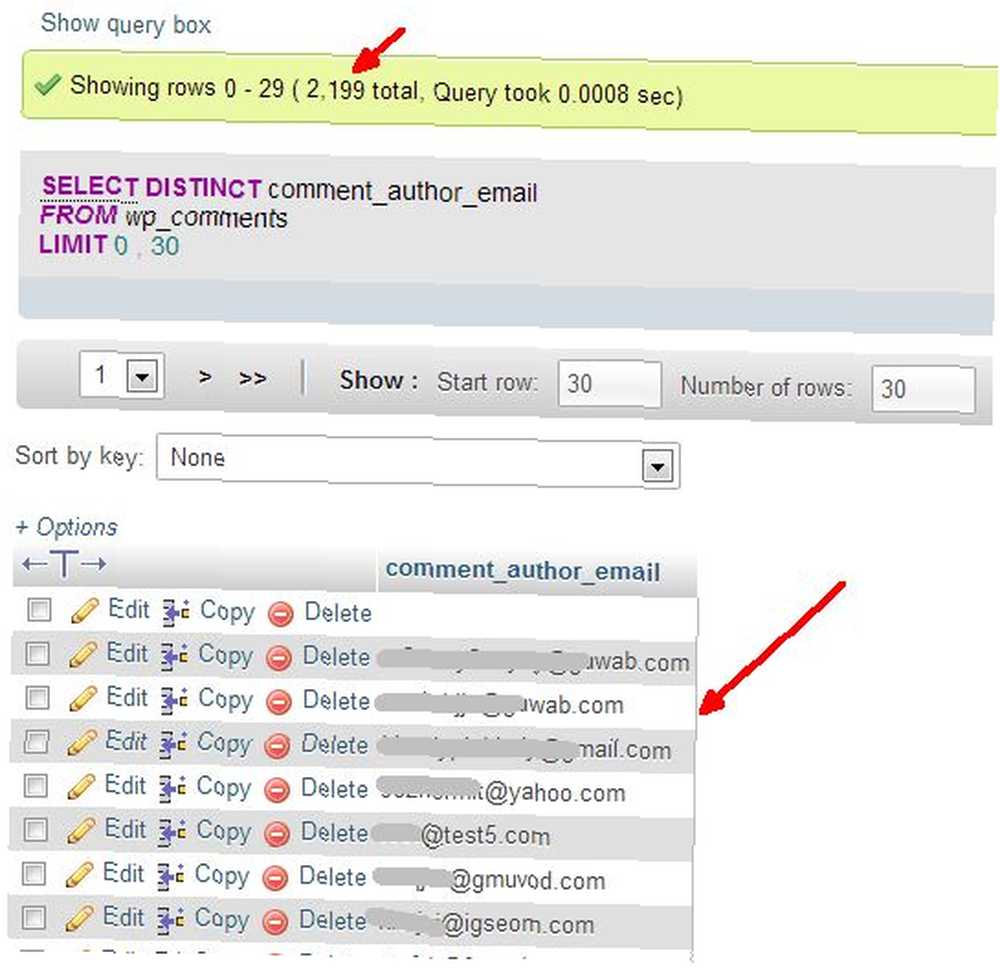
Vzhledem k tomu, mnoho z nich (pravděpodobně) bude falešné e-mailové adresy, které jsou vám stejně bezcenné, ale je tu velká část tohoto seznamu tvořená legitimními e-mailovými adresami pro čtenáře, kteří vzali dostatek zájmu o váš blog, aby příspěvek komentář. Zvažte odeslání marketingového e-mailu, který by těmto lidem poděkoval za přidávání komentářů k vašemu webu, a doporučte, aby se zaregistrovali k odběru novinek a dostávali pravidelné aktualizace o nejnovějších příbězích přidaných do vašeho blogu.
Identifikace a odstranění nepoužitých značek
V průběhu let můžete také na svém webu vyvinout spoustu značek, které jsou nevyužité. Vždy je vhodné vyčistit nepoužité značky a můžete to udělat rychle pomocí několika rychlých příkazů SQL. Prvním je identifikace seznamu značek pomocí tohoto dotazu:
VYBRAT jméno, slimák Z Wp_terms KDE term_id IN (VYBERTE term_id FROM wp_term_taxonomy WHERE taxonomy = "post_tag" AND count = "0");Výsledky z tohoto dotazu budou vypadat podobně jako výsledky níže. V mém případě jsem na svém blogu objevil 22 nepoužitých značek, které musím vyčistit nebo použít na legitimní příspěvky.
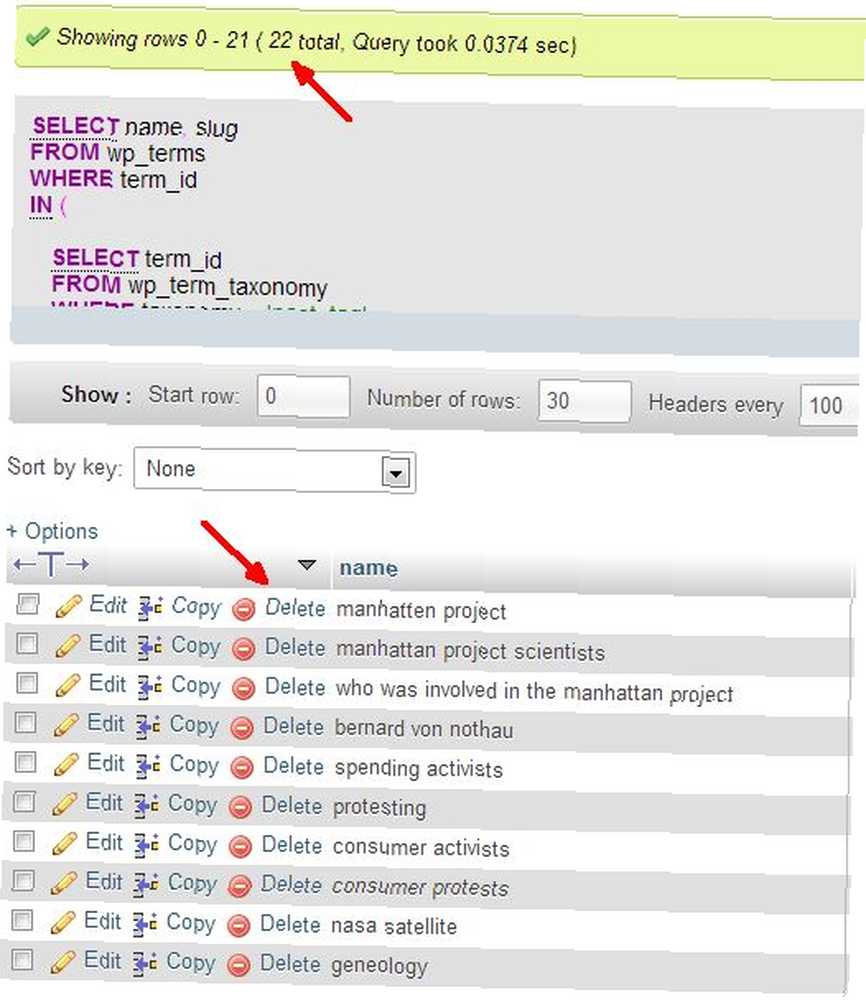
Dalo by se použít “Odstranit” odkazy k odstranění jednotlivých položek tagů z databáze, nebo můžete spustit následující příkaz DELETE, abyste je všechny hromadně smazali (použijte s extrémní opatrností a teprve po zálohování databáze!)
ODSTRANIT OD WP_terms KDE term_id IN (VYBRAT term_id FROM wp_term_taxonomy WHERE taxonomy = "post_tag" AND count = "0");Tímto se odstraní všechny ty nepoužité značky v jednom pádu.
Najít příspěvky od autora
Můžete také rychle extrahovat seznam příspěvků od konkrétního autora. Nejprve přejděte do panelu WordPress a přejděte do uživatelské sekce. Klikněte na jméno uživatele a na URL stránky uživatele, měli byste najít “user_id = xx” sekce. Poznamenejte si identifikační číslo.
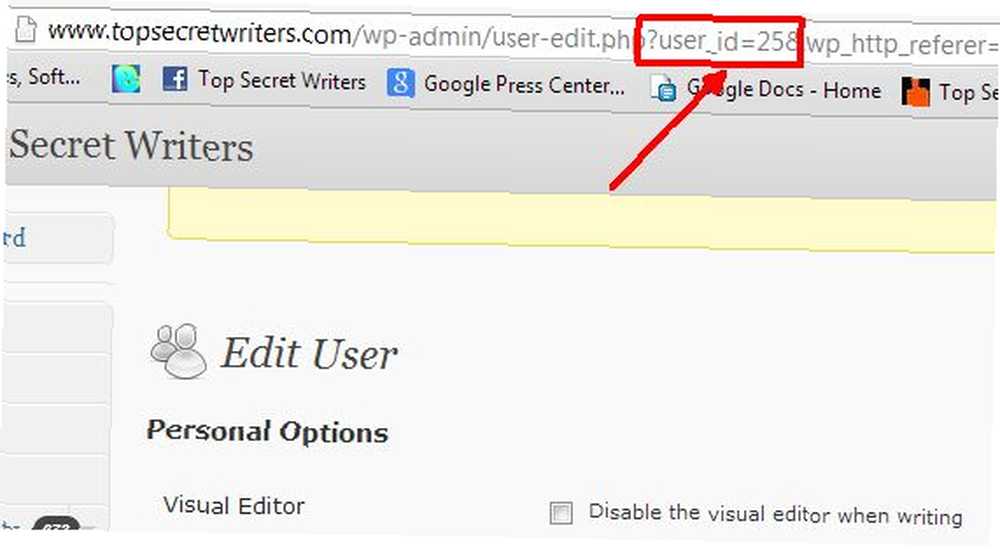
K vyhledání těchto příspěvků použijte toto ID v následujícím dotazu. V níže uvedeném příkladu hledám na svém blogu příspěvky napsané Markem Dorrem (uživatel č. 11).
VYBRAT ID, post_title OD WP_posts WHERE post_status = 'publikovat' AND post_author = 11;Výsledkem je ID a název každého příspěvku napsaného autorem.
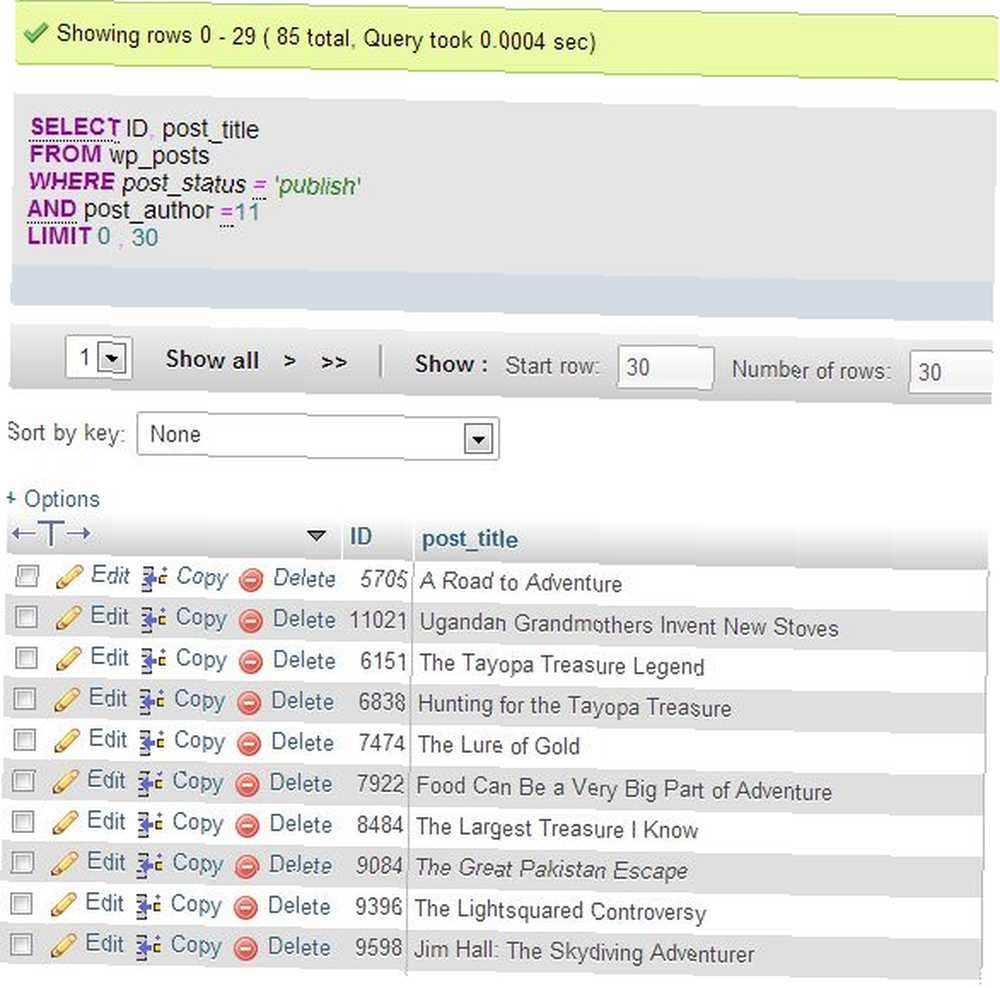
Pokud máte obrovský blog, můžete do dotazu přidat LIMIT = 1000 nebo něco, nebo můžete na dotaz použít vyhledávání podle časového období (viz níže).
Hledejte obsah uvnitř příspěvků a komentářů
Další skvělou věcí, kterou můžete udělat s dotazy WordPress DB, je prosévání obsahu vašeho příspěvku pro konkrétní text nebo dokonce značkování HTML. Řekněme například, že chcete najít každý příspěvek, do kterého jste vložili obrázek “img src = xx”. Pomocí této zástupné symboly SQL můžete pomocí této techniky požádat o všechna slova nebo věty. Jak vypadá dotaz?.
VYBRAT ID, POST_TITLE OD WP_postů, KDE POSTUP__konec LIKE '% src =%' A post_status = 'publikovat' LIMIT 100;Přidal jsem “LIMIT 100” trochu na konci, protože bych měl více než 1000 příspěvků s tímto kódem.
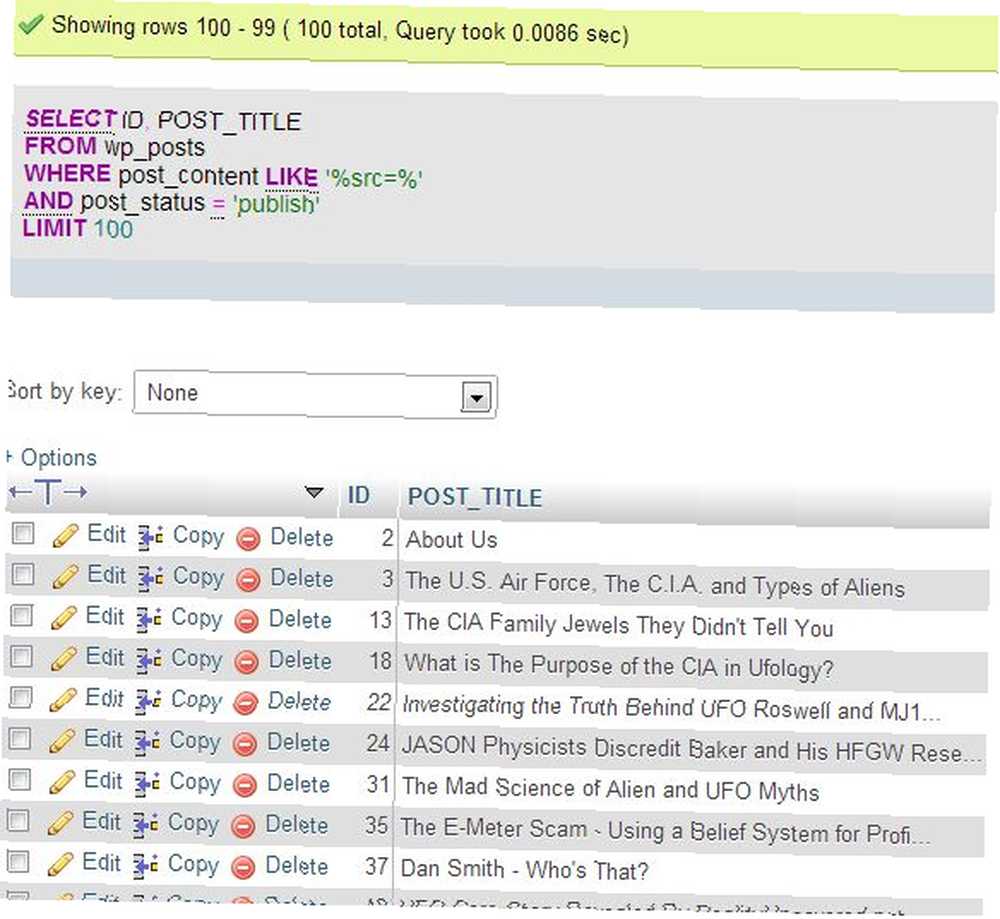
Mimochodem, můžete také provést tento druh zástupného vyhledávání pomocí komentářů WordPress. To je opravdu skvělý způsob, jak najít komentáře, kde se lidé pokoušeli proklouznout například pomocí odkazů HTML nebo odkazů na obrázky. Zkusil jsem vyhledávání na svém blogu a našel komentář, o kterém jsem ani nevěděl (a okamžitě smazán!)
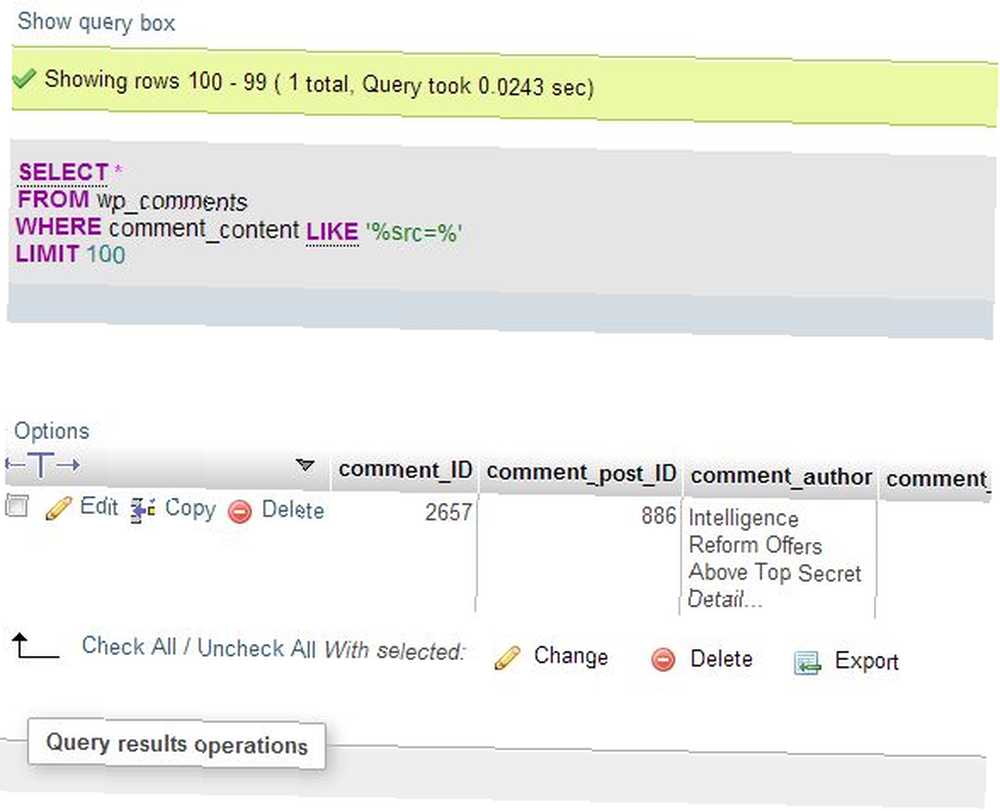
Hledat příspěvky podle data
Můžete také vyhledávat ve svých blogových příspěvcích podle časového období pomocí dotazu, který kontroluje “Datum příspěvku” a porovná ji s konkrétními daty v horním a dolním rozmezí.
VYBRAT ID, POST_TITLE Z 'wp_posts' WHERE 'post_type' = 'post' AND 'post_date'> '2009-04-15 08:00:00' AND 'post_date'< '2009-04-30 08:00:00' LIMIT 100;Níže jsou uvedeny výsledky.
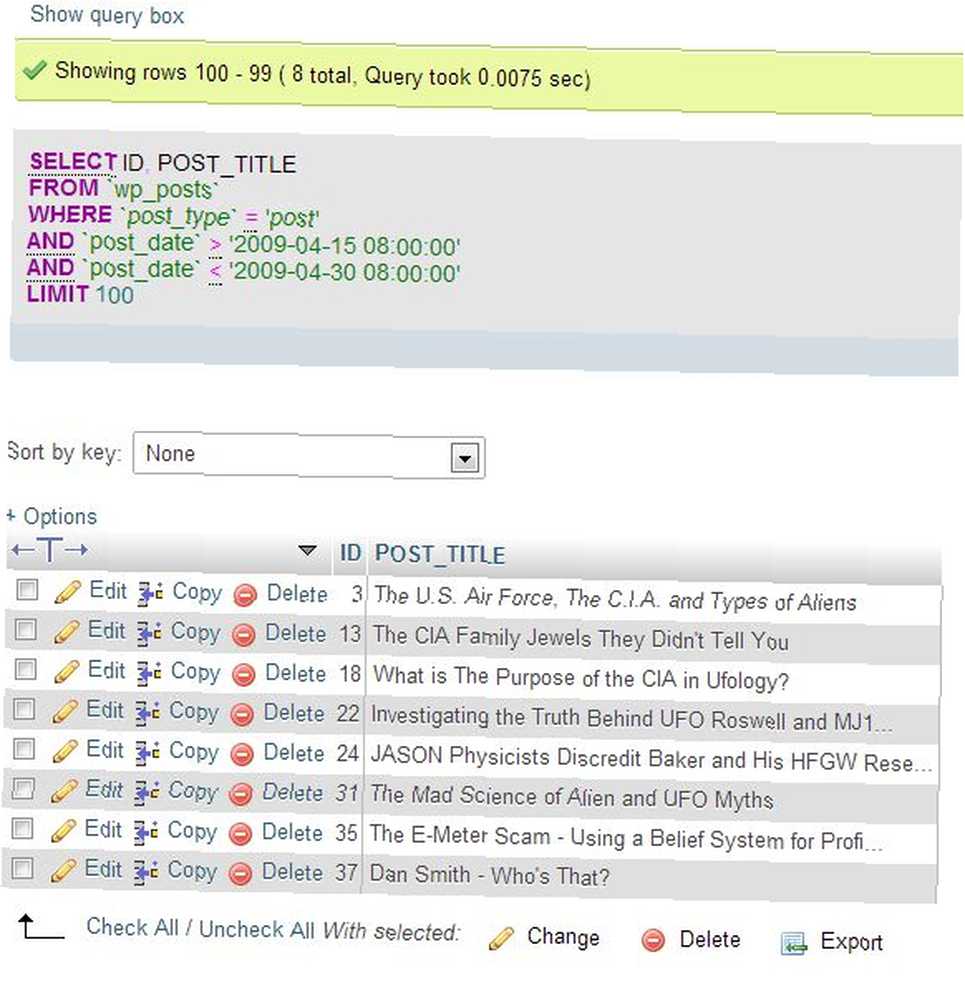
Tento dotaz ve skutečnosti používám hodně, protože v kombinaci s autorským dotazem nebo textovým vyhledávacím dotazem poskytuje mnohem výkonnější vyhledávací funkci než jakýkoli běžný vyhledávací nástroj, který jsem použil. Výsledky jsou rychlé a přesné.
Rozšířené vyhledávací dotazy
Lidé, kteří jsou velmi dobře schopni volání SQL, samozřejmě vědí, že výše uvedené dotazy jsou velmi základní. S některými z těchto vyhledávání, například pomocí tohoto dotazu, se můžete dostat velmi pokročilým směrem, například vám umožňuje zobrazit ID příspěvku, autora a název posledních 1000 příspěvků seřazených podle data..
VYBERTE p.id jako post_id, u.user_nicename jako autor, p.post_title, p.post_name jako post_slug, p.post_date jako local_publish_date, p.comment_count OD wp_posts p, wp_users u WHERE p.post_status = 'publikovat' AND p.post_type = 'příspěvek' AND u.id = p.post_author OBJEDNÁVKA p.post_date DESC LIMIT 500;Dotaz, jako je tento, spojí skutečné jméno autorů s ID uživatele v tabulce wp_posts. Při kombinování dat z různých tabulek můžete konečný výstup učinit užitečnějším. Nyní můžete vidět nejen váš nedávno publikovaný příspěvek, ale také jména autorů a také počet komentářů ke každému příspěvku.
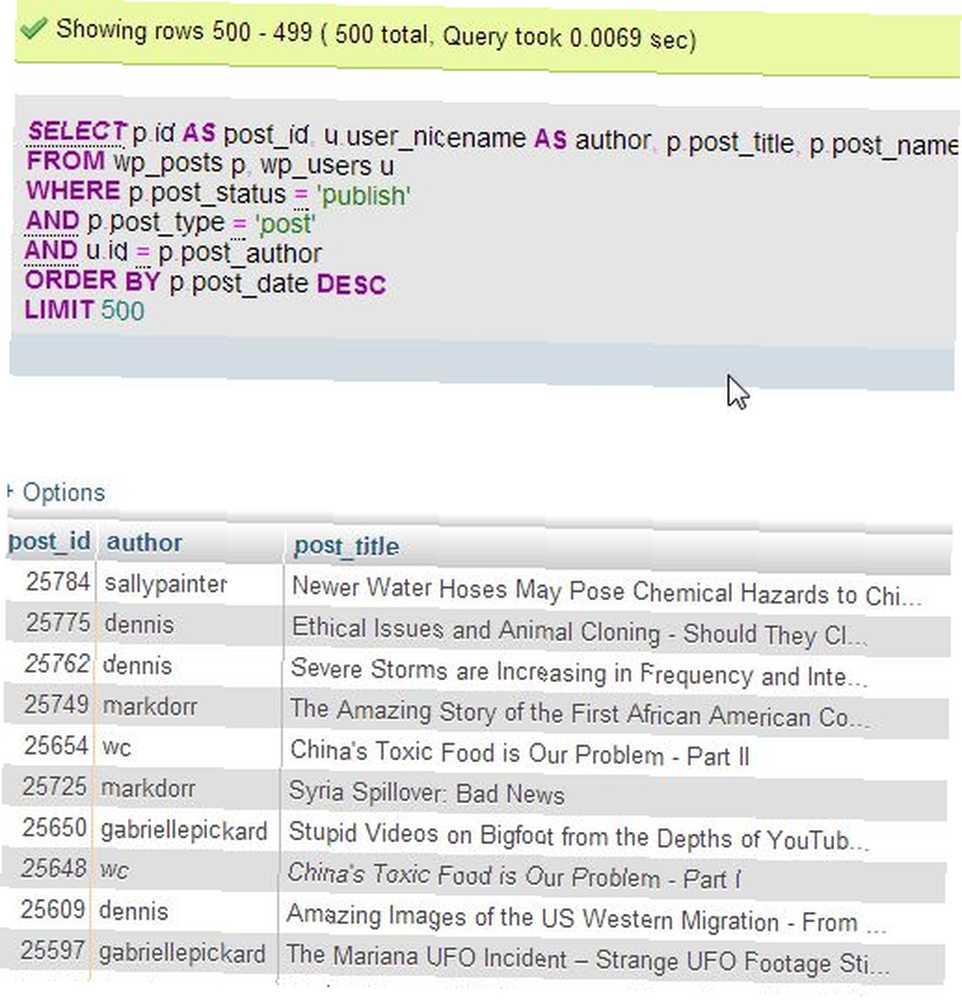
Nejlepší ze všech, s každým z dotazů, které jsem podrobně v tomto příspěvku, stačí kliknout na “Vývozní” odkaz ve spodní části výstupní tabulky k odeslání dat do výstupního formátu podle vašeho výběru, například do souboru CSV.
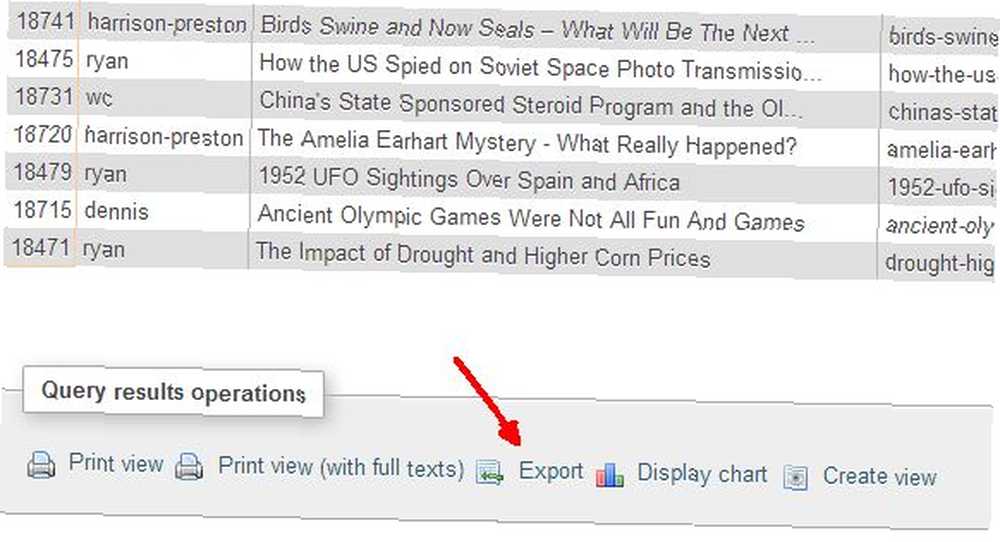
Jak vidíte, jít přímo do vaší databáze WordPress a hledat obsah pohřben uvnitř vašeho blogu, může být zlé efektivní. Pomocí kreativních dotazů SQL můžete vyhledávat nejrůznější podrobnosti o příspěvcích - například srovnání počtu příspěvků podle autora, počet příspěvků na určité téma, seznam komentářů v blogu, kde někdo zadal svou e-mailovou adresu, a mnoho více. Prostě nemůžete dělat takové věci z panelu WordPress.
Znáte nějaké kreativní dotazy na databázi WordPress pro databázi WordPress? Je to první, co jste o tom někdy slyšeli? Sdílejte své vlastní myšlenky a zkušenosti s touto technikou v sekci komentářů níže!
Image Credits: Koncept databáze přes Shutterstock











